Cara buat RDP gratis setahun dari AWS sebenarnya sangat mudah. Kalian hanya perlu menyiapkan beberapa bahan dan melakukan registrasi yang relatif singkat. Tidak perlu waktu lama, kalian bisa menggunakan RDP untuk berbagai keperluan. Sebelum kita ke pembahasan cara buat RDP gratis setahun dari Amazon Web Services, kita bahas dulu apa keuntungan dari menggunakan layanan Amazon Web Service (yang akan kita singkat dengan AWS).
Kenapa Kita Memilih Menggunakan AWS?
Amazon Web Services adalah layanan cloud yang kualitasnya tidak perlu diragukan lagi. Saya memiliki banyak alasan untuk merekomendasikan layanan cloud dari AWS ini untuk digunakan dalam berbagai project dan kebutuhan kalian. Dari harga yang sangat affordable, uptime yang tinggi, hingga layanan customer service yang sangat membantu dapat kalian peroleh jika kalian memutuskan untuk menggunakan layanan AWS.
Satu satunya kekurangan dari AWS di mata saya adalah kurang ramah bagi pengguna awam. Hal tersebut tidak perlu dikhawatirkan karena jika kalian awam, artikel ini memang bertujuan untukmu. Kita akan belajar dari 0 cara buat RDP gratis setahun dari AWS. Artikel ini akan membahas bagaimana cara mendaftar AWS sampai dengan membuat RDP dari layanan tersebut.
Cara Mendaftar AWS
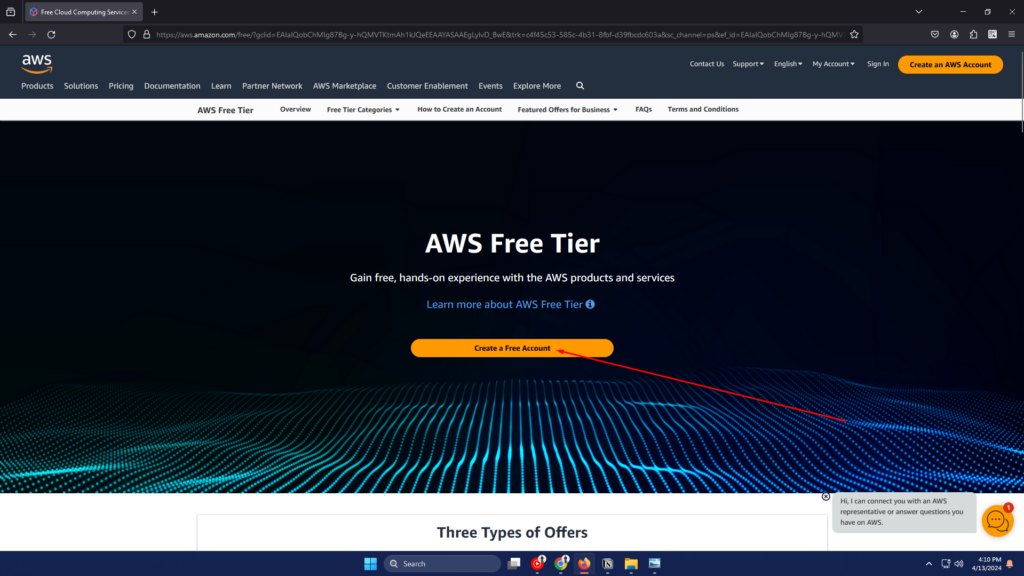
1. Kunjungi aws.amazon.com. Kemudian kalian bisa mengklik tombol ‘Create a Free Account’ yang ada seperti gambar diatas.
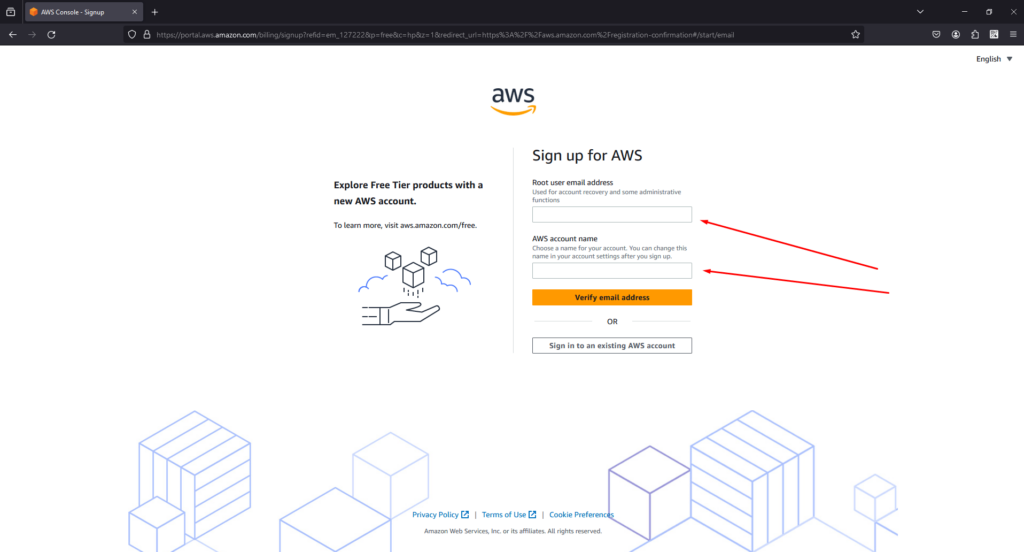
2. Lalu, kalian bisa mengisi kedua kolom tersebut berdasarkan data apa saja yang diminta. Pada kolom pertama kalian bisa mengisi email yang akan kalian gunakan untuk login dan untuk kolom kedua, kalian bisa mengisi username yang ingin kalian gunakan. Jika sudah, klik tombol ‘Verify email address’.

3. Pada tahap ini, kalian bisa cek inbox email kalian. Amazon akan mengirimkan kode verifikasi 6 digit. Masukkan kode tersebut kekolom di atas, kemudian klik tombol ‘Verify’
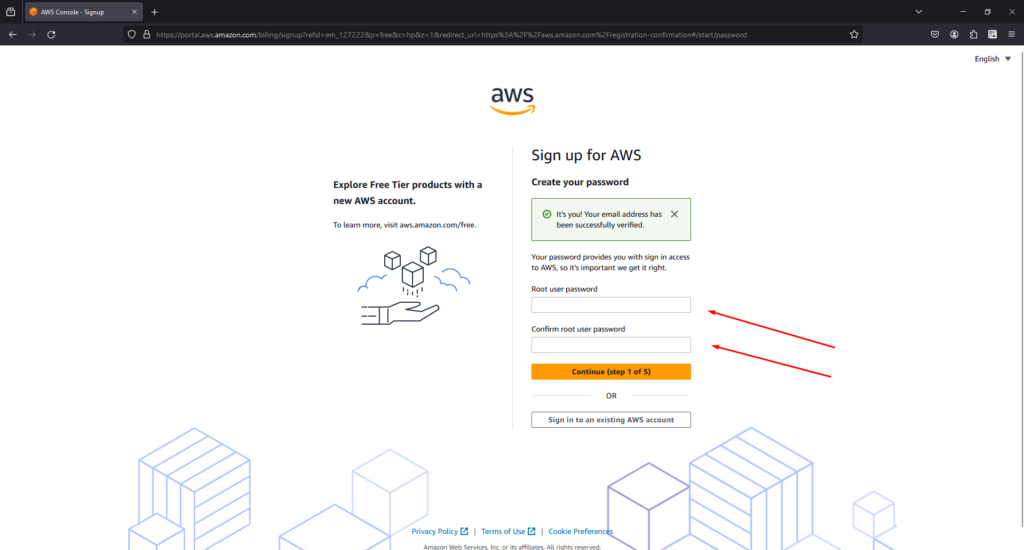
4. Jika kalian sudah memverifikasi email kalian dengan benar, kalian akan diminta untuk mengisi password. Gunakan password yang kurang lebih 8 karakter dengan perpaduan huruf besar, angka dan karakter special agar password kalian aman. Jika sudah mengisi kedua kolom tersebut, kalian bisa mengklik tombol ‘Continue (step 1 of 5)’.

5. Pada Langkah ini, kalian diminta untuk mengisi berbagai data diri kalian. Sesuaikan dengan billing address payment method kalian. Isi nama lengkap, nomor telpon, negara dan alamat lengkap kalian. Jika sudah, kalian bisa mengklik tombol ‘Continue (step 2 of 5)’.
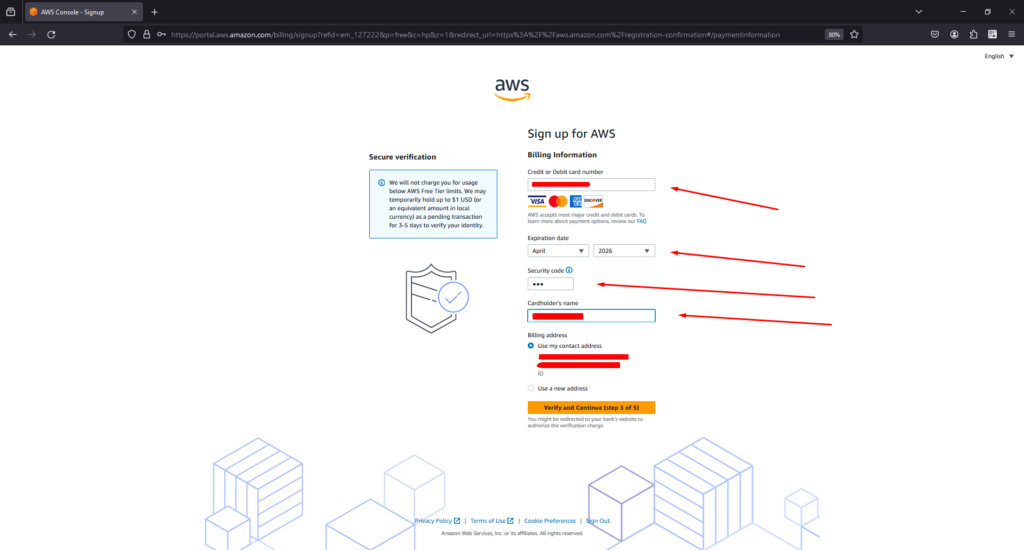
6. Setelah selesai mengisi data diri, kali ini kalian akan diminta untuk mengisi metode pembayaran. Kalian bisa menggunakan credit card atau debit card. Saran saya jika kalian hanya ingin mengambil RDP gratis setahun dari Amazon, gunakan debit card saja. Agar tidak terkena charge apabila kalian tidak sengaja mengaktifkan layanan berbayar.
Kalian bisa mengisi nomor kartu kredit / debit kalian, tanggal kedaluarsa, cvv dan nama pemegang kartunya. Setelah selesai mengisi, kalian bisa mengklik tombol ‘Verify and Continue (step 3 of 5)’.
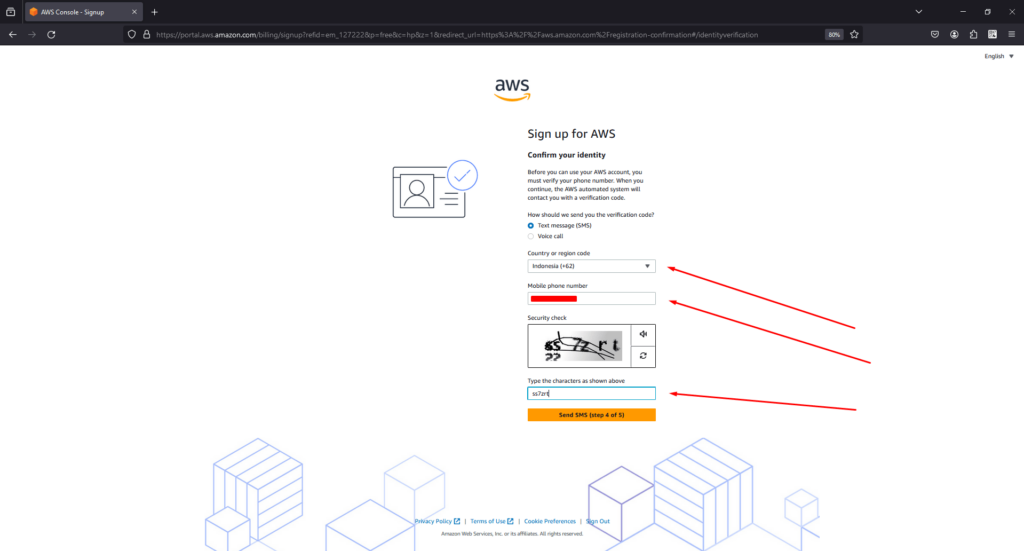
7. Apabila metode pembayaran kalian valid, kalian dapat melanjutkan proses registrasi untuk membuat RDP gratis setahun dari AWS. Pada tahap ini, kalian akan diminta untuk memverifikasi nomor telepon. Kalian dapat mengatur negara Indonesia dan nomor telpon yang akan kalian gunakan untuk proses verifikasi. Jika sudah, kalian dapat memasukkan kode captcha lalu klik tombol ‘Send SMS (step 4 of 5).
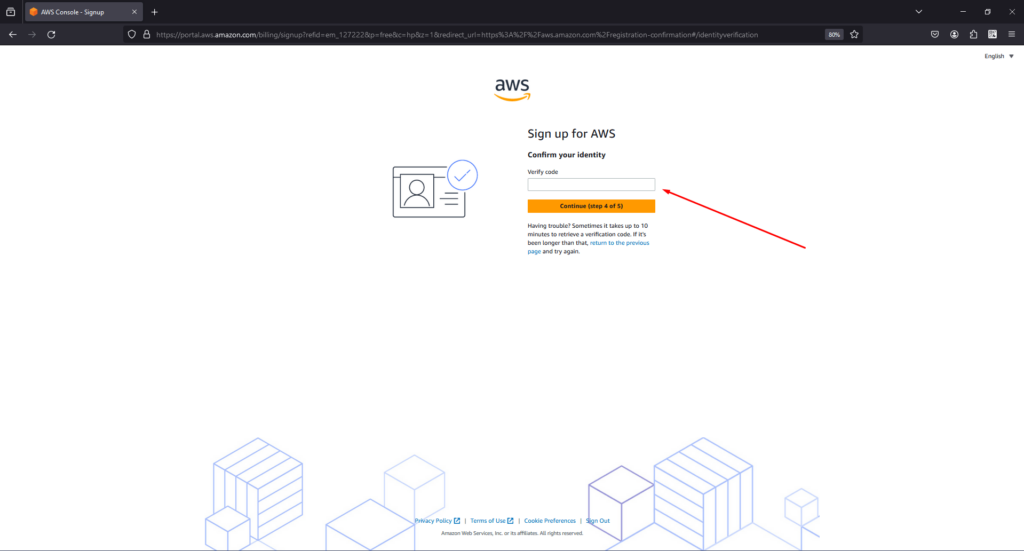
8. Cek inbox SMS yang ada di smartphone kalian. Masukkan kode verifikasi berupa kode angka 4 digit dari AMAZON. Jika sudah, klik tombol ‘Continue (step 4 of 5)’
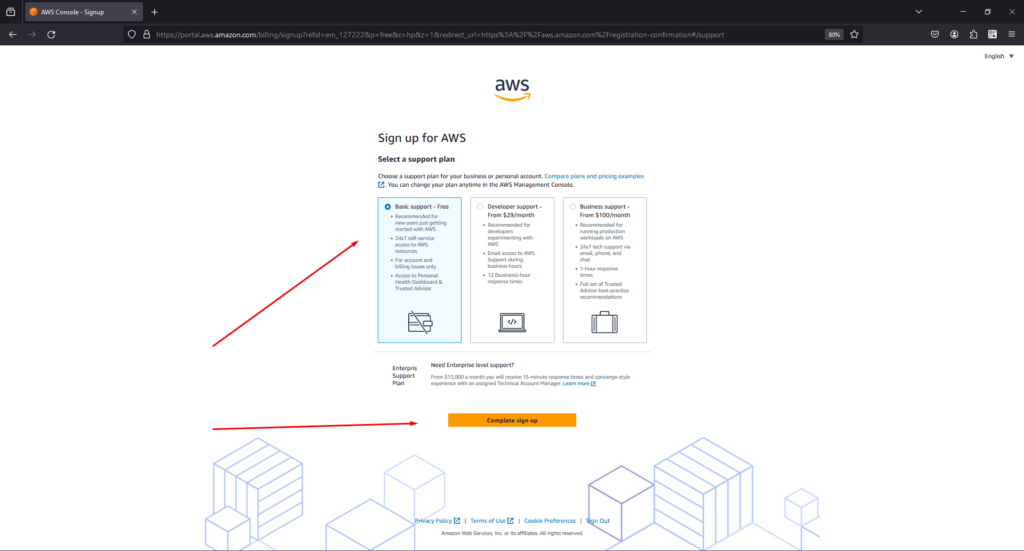
9. Untuk tahap ini, kalian bisa memilih jenis layanan support yang kalian inginkan. Ada 3 pilihan untuk support dari Amazon Web Services. Dari basic support yang gratis, developer support $29 dan business support dengan biaya $100. Jika kalian hanya ingin belajar dan membuat RDP gratis setahun dengan AWS, maka pilih basic support saja.
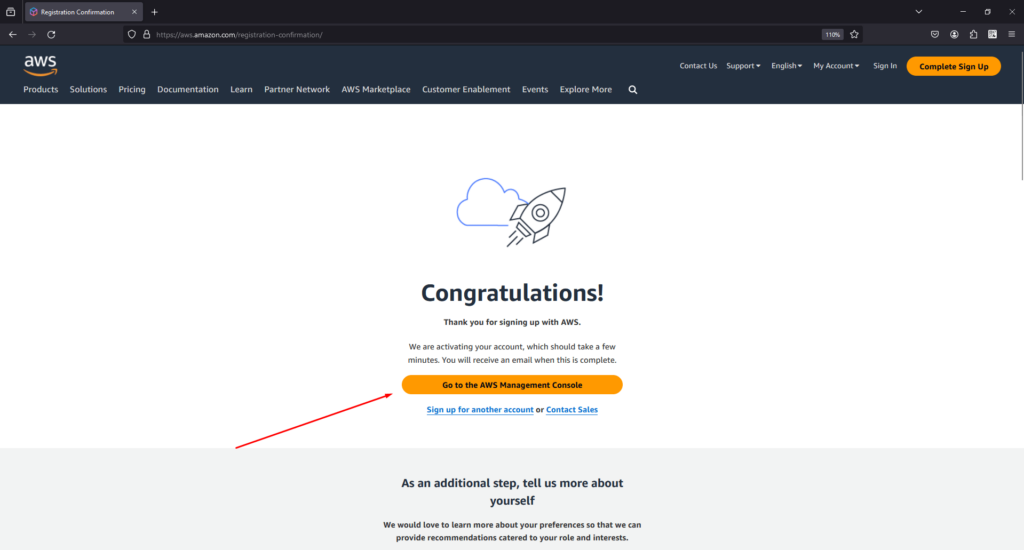
10. Setelah semua form kalian isi, ini adalah akhir dari proses membuat akun Amazon Web Services. Jika metode pembayaran, verifikasi email dan verifikasi SMS tidak ada error dan semuanya valid, maka akan muncul halaman ‘Congratulations’ sebagai tanda bahwa registrasi kalian selesai. Kalian hanya perlu menunggu untuk mendapatkan email konfirmasi.
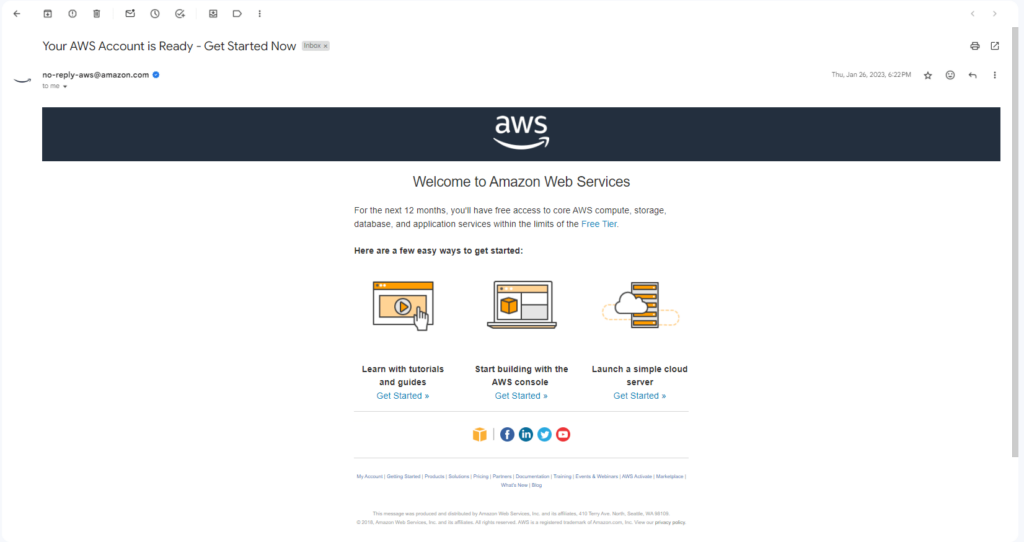
11. Biasanya selang 30 menit dari selesai registrasi, kalian akan mendapatkan email dengan subjek ‘Your Amazon Web Services Account is Ready – Get Started Now’. Email tersebut menandakan bahwa akun AWS kalian sudah siap digunakan untuk membuat RDP gratis selama setahun.
Cara Membuat RDP Gratis Setahun dari AWS
Setelah selesai membuat akun AWS dan sudah mendapatkan email dengan subjek seperti diatas, kalian bisa langsung membuat RDP gratis. Ikuti langkah langkah berikut ini :
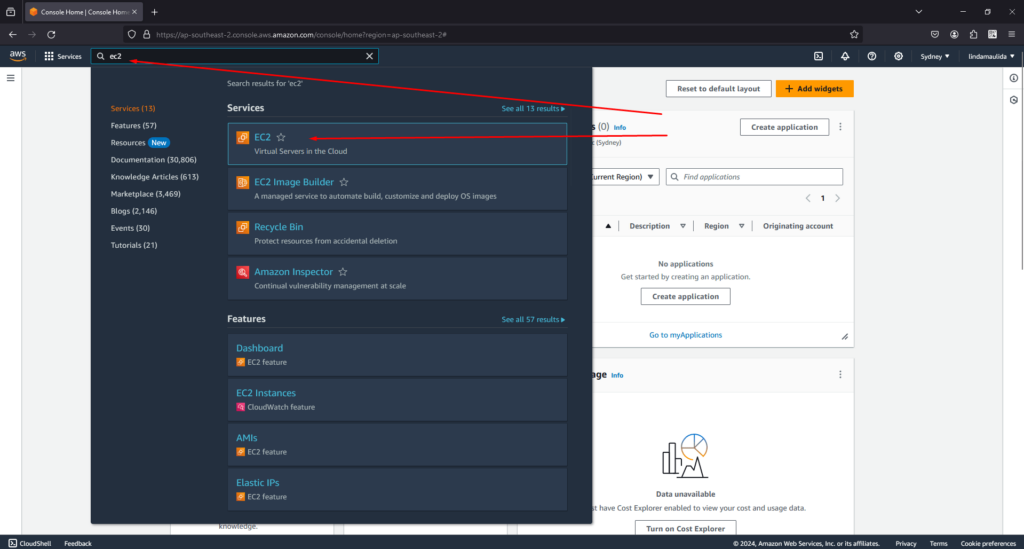
1. Masuk ke kolom pencarian, ketik ‘EC2’. Kemudian akan muncul menu dibawahnya, pilih ‘EC2’ seperti pada gambar.
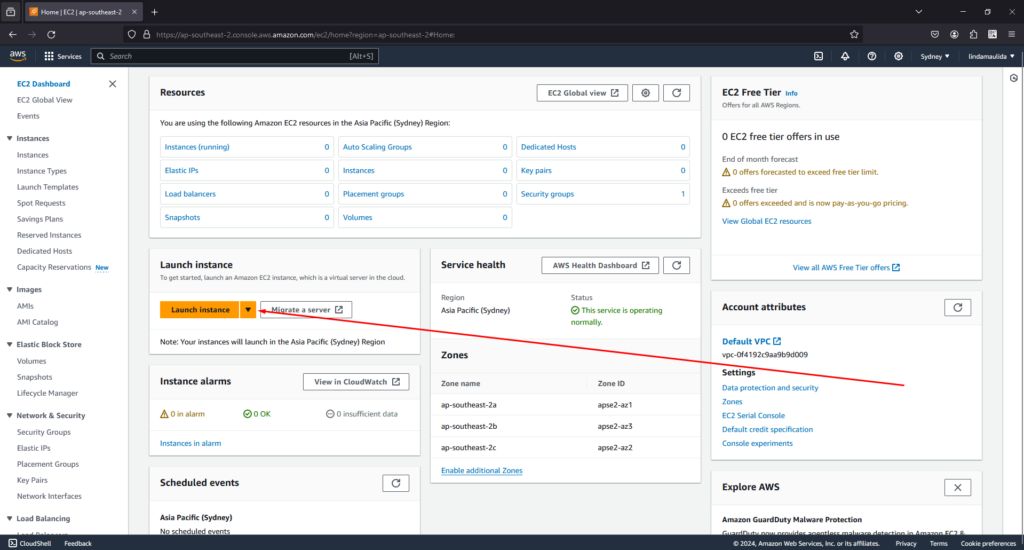
2. Setelah memasuki dashboard EC2, kalian bisa mengklik ‘Launch Instance’ yang berwarna kuning seperti pada gambar.
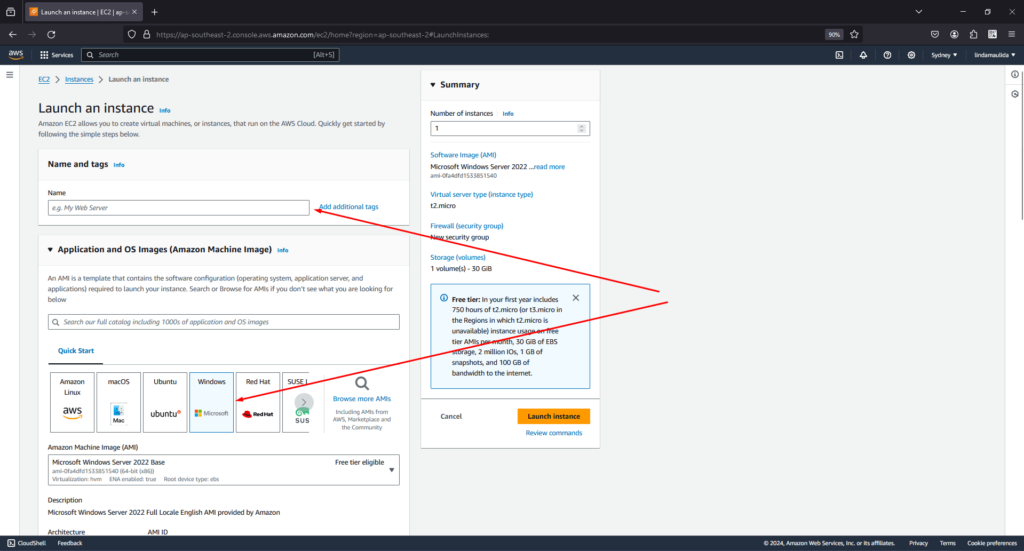
3. Pada halaman Launch an Instance, kalian diminta mengisi detail pada RDP yang akan kalian buat. Kalian diminta memberikan nama untuk RDP kalian yang bisa diisi dengan nama bebas, lalu pilih OS yang kalian inginkan. Perhatikan gambar, hanya isi kolom yang saya beri panah.
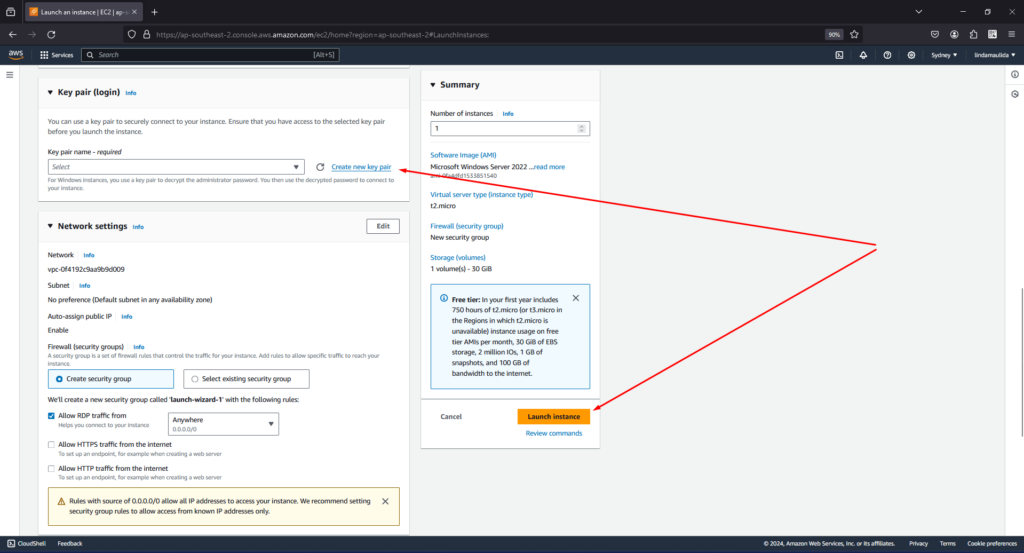
4. Setelah mengisi nama dan OS, kalian bisa scroll kebawah untuk membuat key pair. Key pair ini berfungsi untuk mendecrypt password RDP kalian nanti. Klik ‘Create new key pair’.
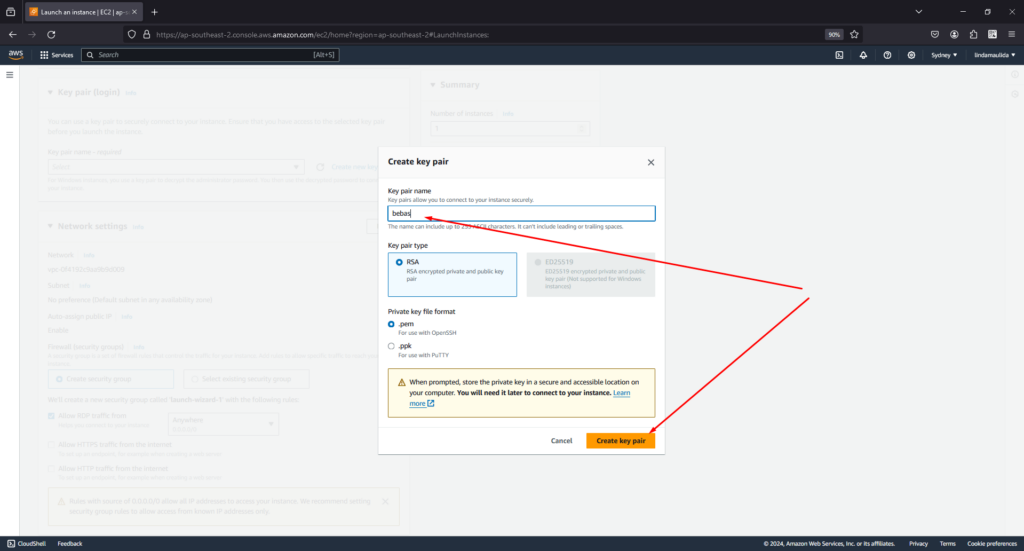
5. Pada menu ‘Create key pair’ kalian cukup memasukkan nama, kemudian klik tombol ‘Create key pair’ berwarna kuning seperti pada gambar. Kemudian klik tombol ‘Launch instance’.
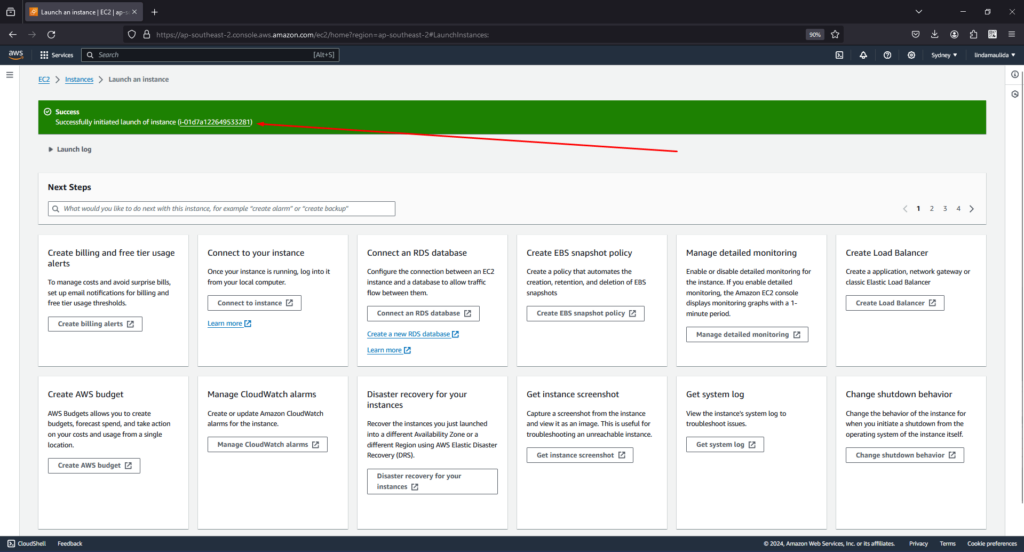
6. RDP telah sukses dibuat. Selanjutnya kita akan mencari detail RDP yang akan kita gunakan untuk login. Kita membutuhkan alamat server, username dan password. Untuk mendapatkan itu semua, kalian bisa mengklik ID RDP kalian seperti pada gambar.
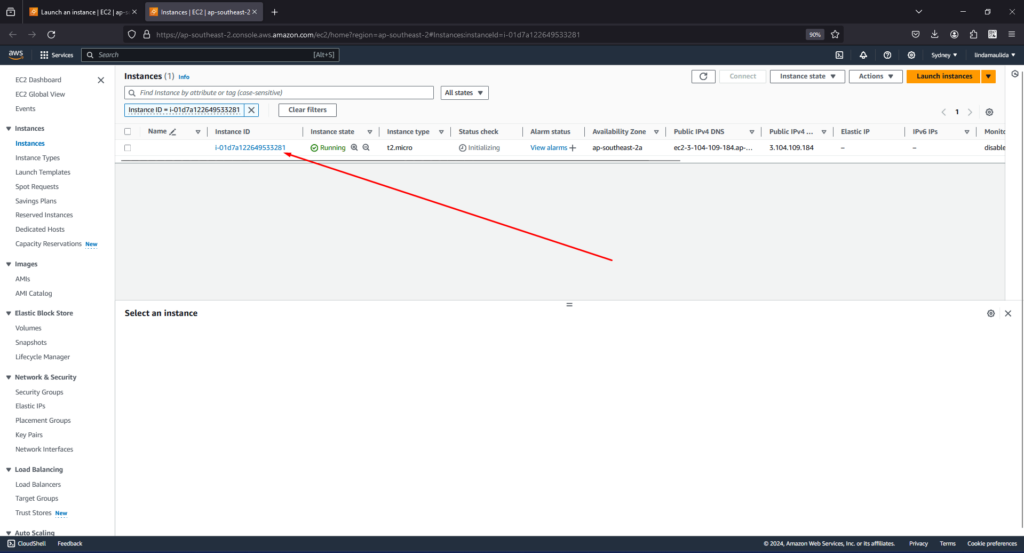
7. Kalian akan diarahkan ke menu dashboard pada EC2. Disini kalian dapat mengklik ID RDP yang baru saja kalian buat. Klik pada ‘Instance ID’ seperti pada gambar.
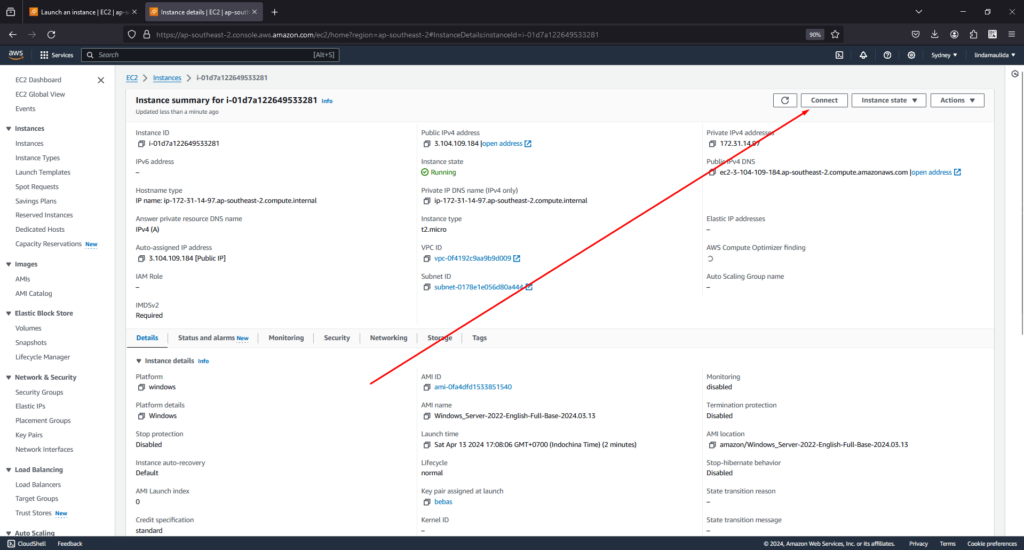
8. Lalu, kalian bisa menuju tombol ‘Connect’ yang ada dibagian pojok halaman.
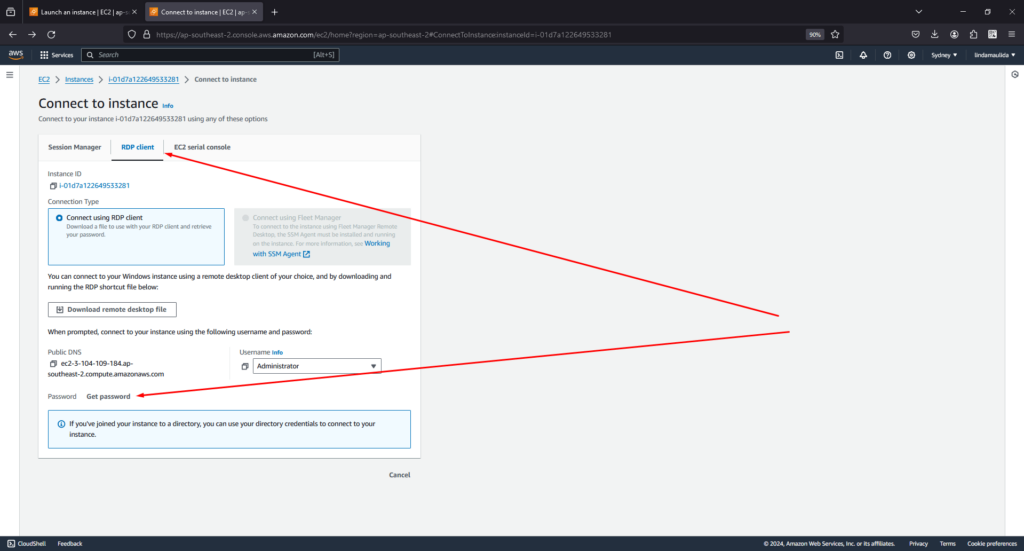
9. Pindah tab kebagian ‘RDP Client’, selanjutnya klik ‘get password’.
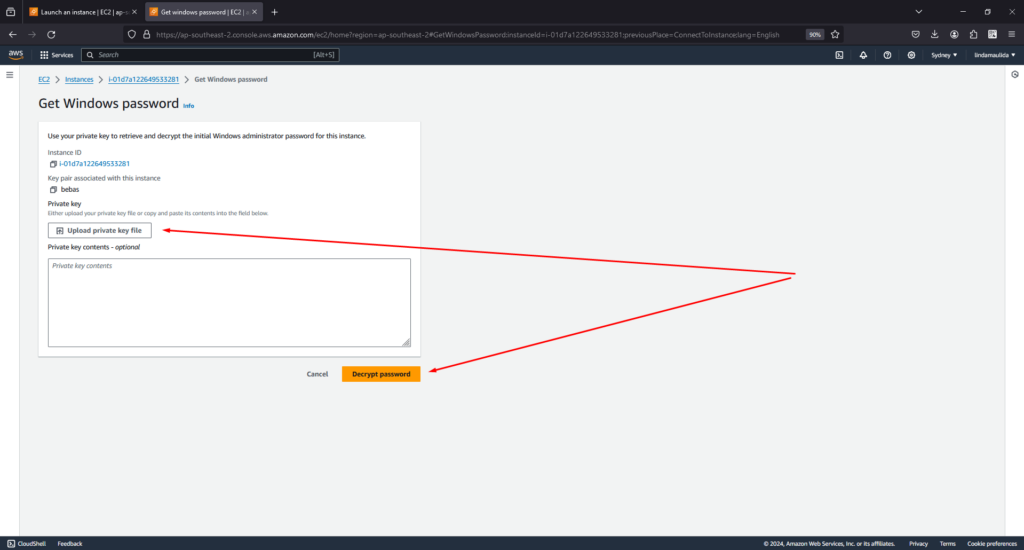
10. Pada tahap ini, kalian hanya perlu mengklik ‘upload private key file’ dan cari file key pair yang sebelumnya sudah kita buat dan download.
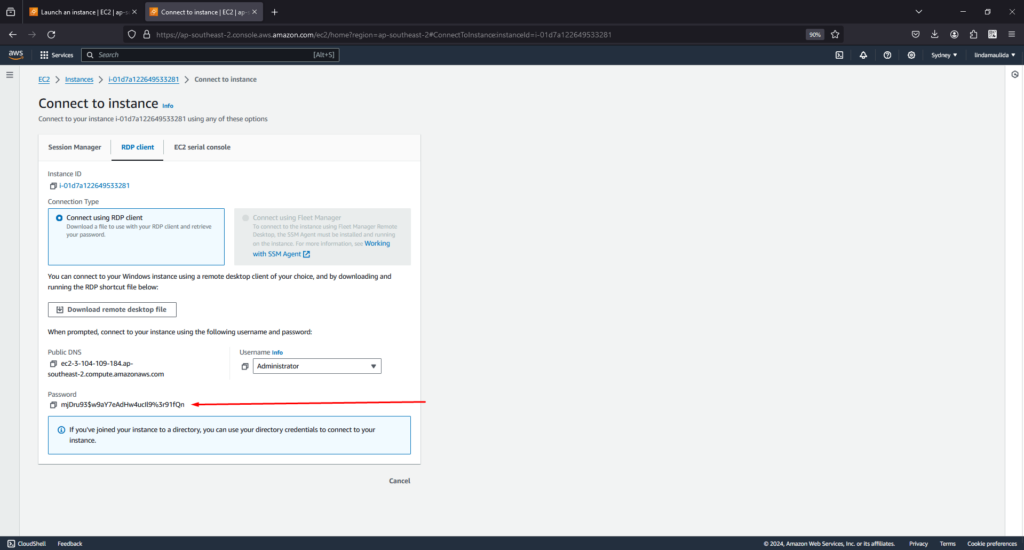
11. Jika sudah, kalian akan mendapatkan ‘Public DNS’, ‘Username’ dan ‘Password’ yang akan kita gunakan untuk mengakses RDP.
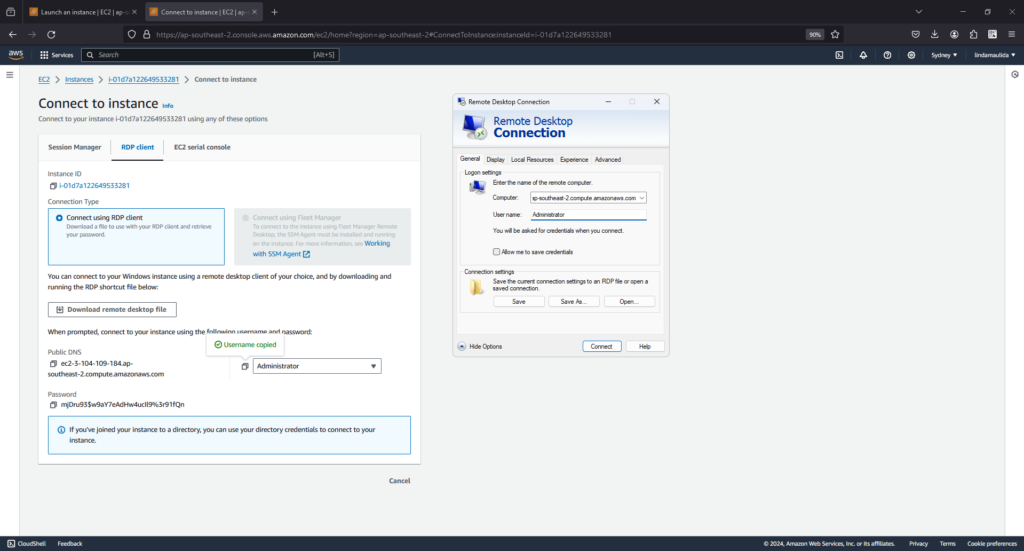
12. Buka ‘Remote Desktop Connection’, kemudian input ‘Public DNS’, ‘Username’. Jika sudah, klik tombol ‘Connect’.
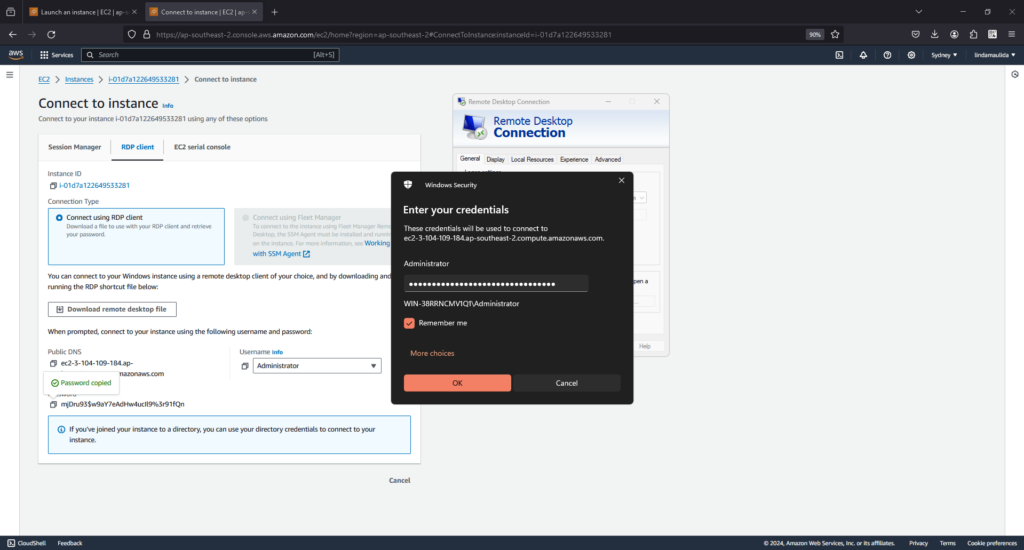
13. Pada tahap ini kalian akan diminta untuk memasukkan Password. Pastekan password yang baru saja kita buat, centang ‘Remember me’ agar kita tidak perlu mengisi password lagi kedepannya.

14. Akan muncul peringatan untuk konfirmasi koneksi ke RDP kita. Centang seperti pada gambar, lalu klik tombol ‘Yes’.
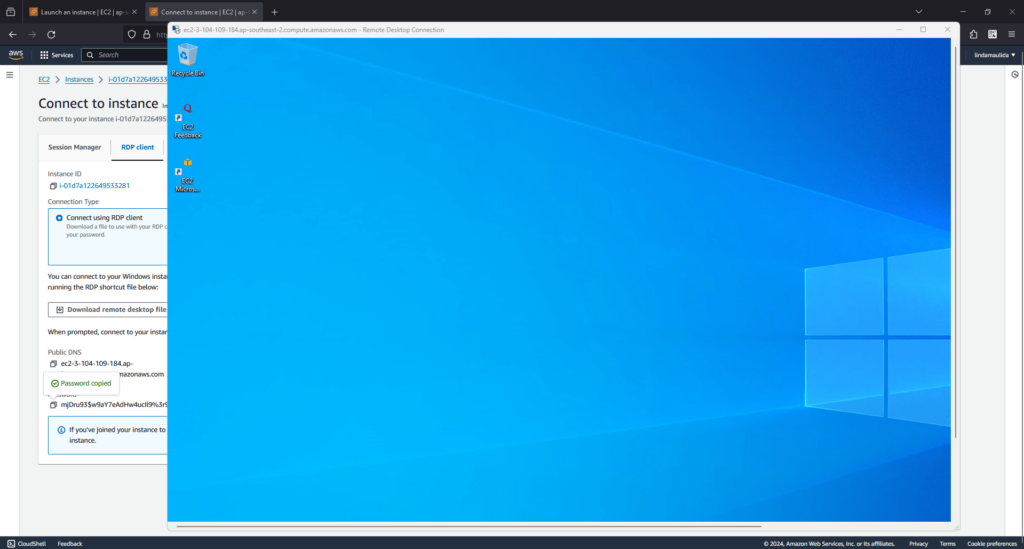
15. Selamat! Kalian sudah dapat mengakses RDP! Apabila kalian tidak mengupgrade spek dari RDP tersebut, kalian bisa menggunakan RDP tersebut untuk 12 bulan alias satu tahun full secara gratis.
Tapi perlu diingat, untuk RDP gratis setahun dari Amazon hanya diberikan limit 1 Core dan 1 GB RAM. Saya sendiri menggunakan layanan ini hanya untuk membackup file dan sebagai file sharing ke VPS saya yang lain. Layanan ini cocok untuk pemula yang ingin belajar Cloud Server. Kalian bisa belajar dan tidak perlu membayar apapun untuk menggunakan layanan ini. Kalian bisa menggunakan layanan kartu debit seperti BCA Digital Blu, BTPN Jenius, Bank Permata, Bank Jago dll.
Namun jika kalian ingin mmenjalankan program yang berat, saya merekomendasikan menggunakan RDP/VPS dari DigitalOcean saja. Dengan membayar 200k, kalian bisa menggunakan layanan DigitalOcean dengan limit $200 yang bisa digunakan selama setahun.